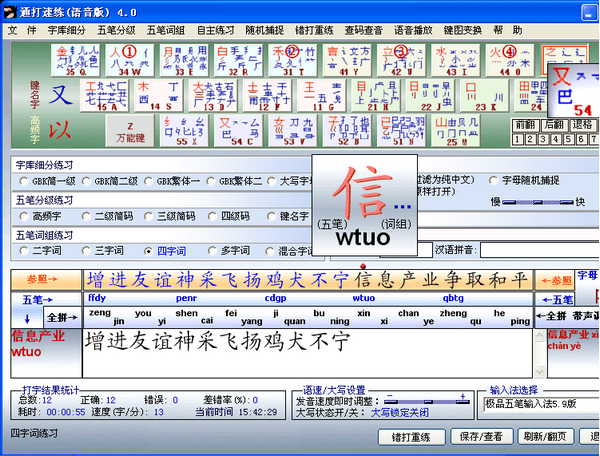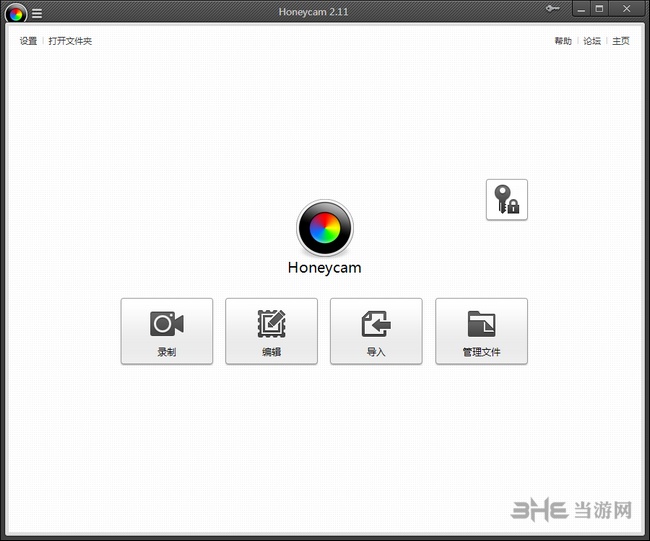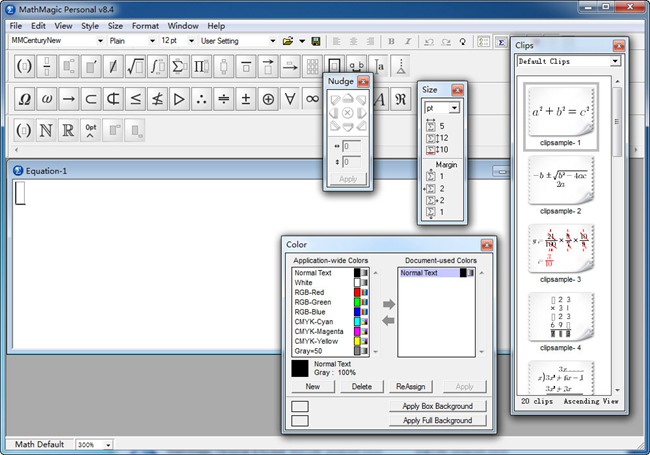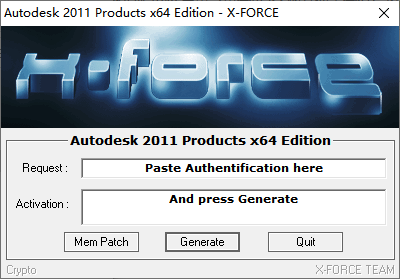litebook下载|Litebook轻巧读书 V3.21最新版下载
Litebook轻巧读书是一款电脑阅读软件,该工具可以对多种电子书格式进行阅读,同时还包括网页、压缩包等内容,功能丰富多样,欢迎用户下载。
软件介绍
litebook官方版是一款相当优秀的在专业化电子阅读工具。litebook官方版功能强劲,能够完美兼容windows系统与linux系统,知识兔这款阅读软件不仅仅支持text格式,同时还支持html、umd、jar、epub、zip、rar等格式。
litebook官方版可以在同一个窗口内打开多个文件(通过Ctrl+L进行快速切换),知识兔支持收藏夹,知识兔支持自动翻页/全屏显示,阅读时间提醒,字体及颜色的显示方案,自动记忆每个文件上次的阅读位置,并在打开时自动跳转,知识兔支持将当前打开的文件内容另存为UTF-8或是GBK编码的文本文件。
软件特色
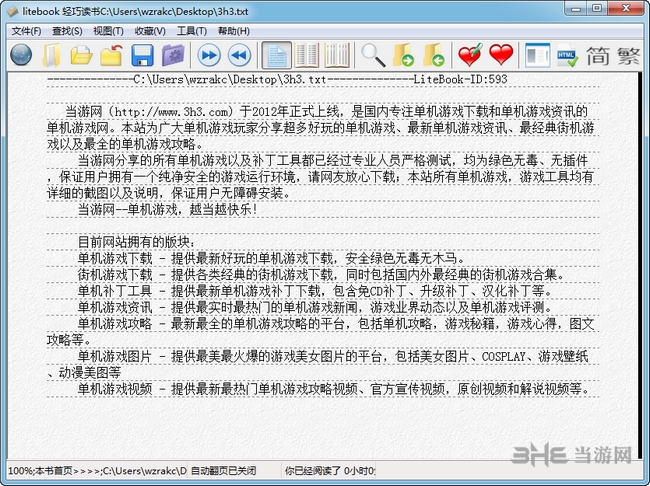
litebook是一个开源的中文看书软件,目前支持Windows,Linux和MAC OSX。
具备如下特点:
§ 三种不同的显示模式:纸张/书本/竖排书本
§ 可以灵活定制的显示主题
§ 可以灵活定制的快捷键方案
§ 支持Text/HTML/UMD/JAR/EPUB格式
§ 导出为EPUB文件
§ 内置WEB服务器以及基于mDNS的自动发现功能
§ 完美支持IPHONE/IPAD上的看书APP: Stanza
§ 支持iBooks
§ 支持直接从ZIP/RAR压缩包中读取TXT/HTML文件
§ 小说在线搜索和下载
§ LTBNET,一个点对点的分享网络
§ 智能分段
§ 自动生成章节列表
§ 支持各种文件编码(包括UTF-8)
§ 快捷方便的文件选择侧边栏(支持拼音过滤)
§ 简繁转换
软件功能
云集成
现在有越来越多云盘服务如dropbox, 版本3.2增加了一个新功能允许用户自定义配置文件所在的目录,这样的话,用户可以将配置文件放在云盘目录下,这样的话在不同电脑上使用litebook,都可以使用同一套配置文件。
另外版本3.2还支持这么一个功能:
如果知识兔WEB订阅的书存在“存书目录”下的话,litebook会忽略其目录前缀。
下面是一个例子:
两台电脑A和B,都安装了同一个dropbox账号和litebook,把litebook的配置文件的目录设置为本地的dropbox目录中的一个子目录(如:
设定配置文件目录是在选项对话框中:

迁移配置按钮可以把当前的配置自动拷贝到新的配置文件目录里
LTBNET
LTBNET (litebook 3.0)
1.概述
LTBNET是一个点对点的图书共享网络,litebook的用户可以在这个网络中分享和下载图书。这个网络不依赖于中央服务器,所有的资源都还是存在分享者的机器上,下载者直接从分享者的机器上下载。
- LTBNET支持基于文件名的搜索。
- LTBNET本身是一个基于UDP的协议,下载采用HTTP协议。
- LTBNET随litebook一同发行,litebook从3.0 beta1开始支持这一网络
2. 运行
- LTBNET随着litebook一同启动和关闭
- LTBNET以独立进程的方式运行
- LTBNET缺省使用UDP端口50200;内置的WEB服务器缺省使用TCP端口8000。这两个端口都可以在litebook“选项”对话框中修改。
- litebook会使用UPNP协议自动添加NAT端口转发,用户也可以手工在路由器上添加以上两个端口的转发。注意:如果知识兔端口转发没有创建的话,LTBNET无法工作。
- 图书共享目录目前采用WEB服务器的共享根目录,此目录下的所有后缀名为[‘txt’,’html’,’htm’,’epub’,’umd’,’jar’,’zip’,’rar’]都会被共享。
- LTBNET搜索是通过litebook文件菜单中的“搜索LTBNET”进行
- 搜索到结果之后,知识兔可以直接下载,下载进度可以在litebook文件菜单中的“下载管理器”中查看
3. 监控
系统分享一个基于命令行方式的监控界面,知识兔可以对查看当前LTBNET进程的运行信息,知识兔以及关闭进程。
运行方法:
- Windows:在litebook安装目录下有一个“kadp”的子目录,其中有一个”kadp.exe”文件,运行“kadp.exe -debug”
- Linux or MAC OSX:在litebook安装目录下,运行”python KADP.py -debug”
命令:
“d 0”:开启LOG
“stop”:关闭进程
“end”:退出
(以下命令需要先执行d 0)
“pc 0”:列出当前所有的contact
“pr 0”:列出当前已知的所有资源
“printme 0”:列出当前的端口号和自己的NodeID
安装方法
下载后解压rar,知识兔打开exe文件,下一步
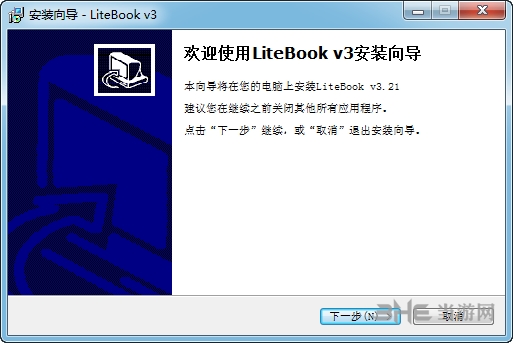
选择安装路径后,下一步(安装路径要全英文,下图是错误示范)
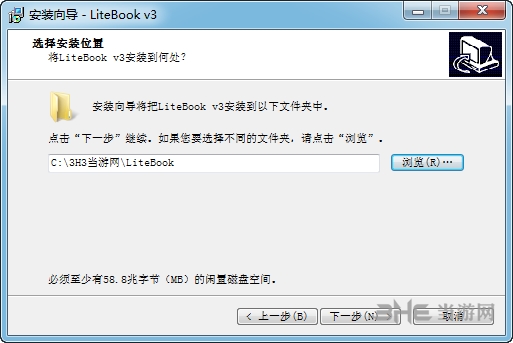
等待进度条完成后
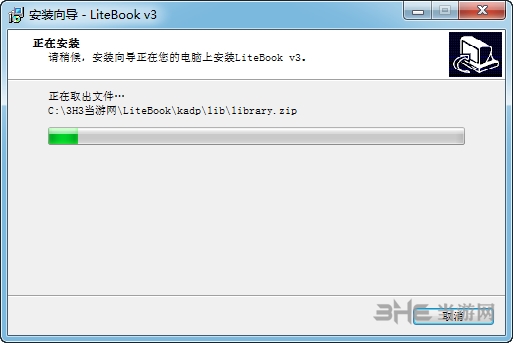
安装完毕。
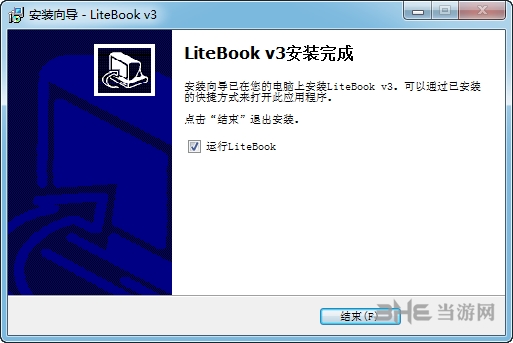
快捷键说明
向上翻行 方向上键
向下翻行 方向下键
向上翻页 方向左键
向上翻页 PAGEUP
向下翻页 PAGEDOWN
向下翻页 空格键
向下翻页 方向右键
向上翻半页 ,
向下翻半页 。
后退10% [
前进10% ]
后退1% 9
前进1% 0
跳到首页 HOME
跳到结尾 END
最小化 ESC
显示进度条 Z
上一个文件 CTRL+[
下一个文件 CTRL+]
增大字体 =
减小字体 –
更新日志
2014-11-08 ver3.21
* 修正一个无法启动的BUG
2014-10-13 ver3.2
* 重写简繁字体转换算法,速度得到极大地提升
* 修正一个竖排书本间距较小的排版问题
* 竖排书本显示时,所有标点符号自动转换成竖排标点
* 增加一个控制选项使得竖排书本显示时自动删除除句号外所有标点
* 修正一个Windows下用右键菜单打开的BUG
* 配置文件目录现在可以自定义了,方便把配置文件和书放在云中,详情见帮助文件
2013-08-07 ver3.1
* WEB下载新增边下载边看功能
* 新增WEB下载管理器
* 新增跳转历史
* 新增一个WEB下载插件
* 缺省关闭WEB服务器、LTBNET和UPNP功能,启动速度加快;这些功能在完全版中支持
* 通过命令行参数”-full”使用完全版
* 一些其他的修正
下载仅供下载体验和测试学习,不得商用和正当使用。